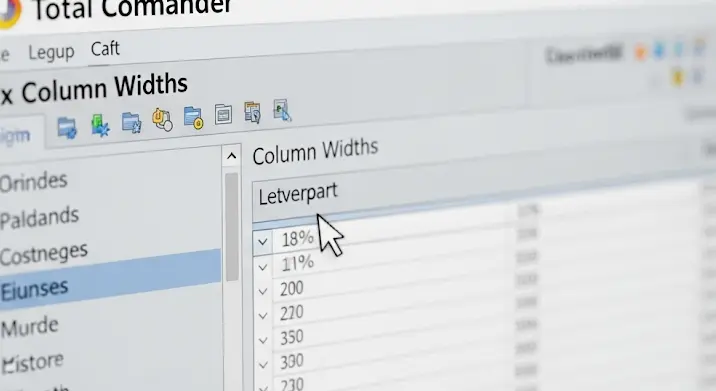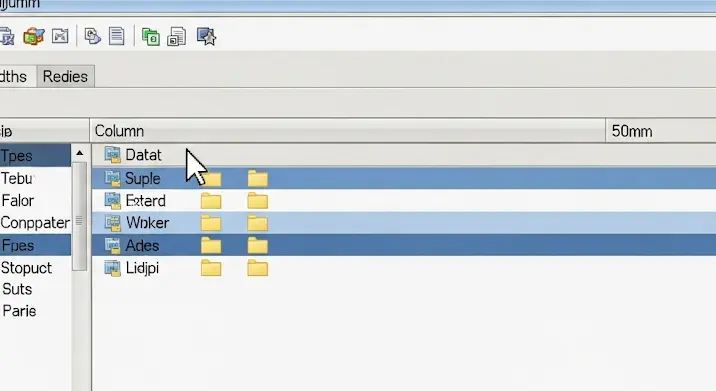
A Total Commander egy ikonikus fájlkezelő, ami a hatékonyság és a testreszabhatóság szinonimája. A rengeteg opció közül az egyik legfontosabb a fájllista oszlopszélességeinek beállítása és mentése. Ez a látszólag egyszerű funkció kulcsfontosságú a munkafolyamat felgyorsításához és a fájlokkal való kényelmesebb munkához. Ebben a cikkben részletesen bemutatjuk, hogyan optimalizálhatod a Total Commander oszlopszélességeit, hogyan mentheted el a beállításaidat, és hogyan hozhatod ki a legtöbbet ebből a fantasztikus eszközből.
Miért Fontos az Oszlopszélességek Testreszabása?
Alapértelmezetten a Total Commander is kínál egy oszlopszélesség-beállítást, de ez sokszor nem felel meg az egyéni igényeknek. Gondolj bele: ha sok hosszú nevű fájllal dolgozol, a név oszlop valószínűleg túl keskeny ahhoz, hogy mindent láss. Ha pedig sok kis fájlod van, a méret oszlopon feleslegesen sok helyet pazarolsz. A megfelelően beállított oszlopszélességek a következőkben segítenek:
- Jobb Áttekinthetőség: A fontos információk azonnal láthatóak, nem kell görgetned vagy átméretezned az oszlopokat minden alkalommal.
- Gyorsabb Munkavégzés: Kevesebb kattintás és görgetés, több idő a tényleges munkára.
- Személyre Szabott Élmény: A Total Commander úgy működik, ahogy neked a legkényelmesebb.
Az Oszlopszélességek Beállításának Lépései
A Total Commanderben többféle módon állíthatod be az oszlopszélességeket:
- Egyszerű Átméretezés: A legegyszerűbb módszer, hogy az oszlopfejlécen lévő elválasztó vonalra viszed az egeret (ekkor az egérmutató kétirányú nyíllá változik), majd húzással beállítod a kívánt szélességet.
- Automatikus Igazítás: Dupla kattintással az oszlopfejléc elválasztó vonalán a Total Commander automatikusan a leghosszabb fájlnévhez igazítja az oszlopszélességet.
- Konfigurációs Menü: A „Konfiguráció” -> „Beállítások…” menüpontban a „Tartalom megjelenítése” fülön részletesebb beállítási lehetőségeket találsz az oszlopok megjelenítésére és szélességére vonatkozóan. Itt pontos értékeket is megadhatsz.
- Gyorsbillentyűk: A Total Commander számos gyorsbillentyűt kínál az oszlopok kezelésére. Nézz utána a program súgójában a „oszlopok” vagy „columns” kulcsszavakra keresve.
Profi Tippek az Oszlopszélességek Optimalizálásához
- Név Hosszúság: A fájlnév oszlopot érdemes a legtöbb helyet szánni, hiszen itt látszik a fájlok megnevezése. Használd az automatikus igazítást (dupla kattintás) a legszélesebb fájlnévhez.
- Méret és Dátum: Ezek az oszlopok általában kevesebb helyet igényelnek. Állítsd be őket úgy, hogy éppen elférjen a legnagyobb méret vagy a leghosszabb dátum.
- Attribútumok: Ha gyakran használod a fájlattribútumokat (pl. írásvédett, rejtett), akkor ennek az oszlopnak is érdemes megfelelő helyet biztosítani.
- Egyéni Oszlopok: A Total Commander lehetőséget ad egyéni oszlopok hozzáadására is, amelyek különböző fájl információkat jelenítenek meg (pl. MP3 fájlok bitrátája, képek mérete). Ezeknek az oszlopoknak a szélességét is külön beállíthatod.
Oszlopszélességek Mentése és Betöltése
Miután beállítottad a Total Commander oszlopszélességeit a számodra ideális módon, elengedhetetlen, hogy elmentsd ezeket a beállításokat. Ellenkező esetben minden alkalommal újra kell konfigurálnod őket. A Total Commander ezt többféleképpen teszi lehetővé:
- Beállítások Mentése Fájlba: A „Konfiguráció” -> „Beállítások mentése a TC fájlba” menüponttal a teljes konfigurációdat (beleértve az oszlopszélességeket) egy fájlba mentheted. Ezt a fájlt később bármikor betöltheted.
- Közvetlen Mentés a konfigurációs fájlba: A Total Commander a beállításaidat a `wincmd.ini` fájlban tárolja. A program beállításainál megadhatod, hogy a változtatásaid automatikusan mentésre kerüljenek ebbe a fájlba, így mindig a legutóbbi konfigurációval indulsz.
- Nézet Mentése (Nézetváltás): A Total Commander lehetővé teszi nézetek (presets) létrehozását. Egy nézet magában foglalja az oszlopok sorrendjét, szélességét, a rendezést és egyéb beállításokat. Különböző nézeteket hozhatsz létre különböző feladatokhoz, és gyorsan válthatsz közöttük. A nézetváltás a „Parancsok” -> „Nézetváltás…” menüpontban érhető el.
Nézetváltások Használata a Gyakorlatban
A nézetváltások hatalmas előnyt jelentenek, ha különböző típusú fájlokkal dolgozol. Például:
- Képek Szerkesztése: Egy nézet, ahol a méret, a dátum és a felbontás oszlopok vannak elöl.
- Zenehallgatás: Egy nézet, ahol az előadó, a cím és a műfaj oszlopok láthatóak.
- Dokumentumok Kezelése: Egy nézet, ahol a szerző, a létrehozás dátuma és a módosítás dátuma oszlopok fontosak.
A nézetváltások használatával pillanatok alatt a megfelelő nézetet állíthatod be az adott feladathoz, ami jelentősen felgyorsítja a munkát.
Összegzés
A Total Commander oszlopszélességeinek beállítása és mentése egy egyszerű, de rendkívül hatékony módszer a fájlkezelési élmény javítására. A cikkben bemutatott lépések és tippek segítségével te is könnyedén testreszabhatod a Total Commander-edet, és a munkádat sokkal hatékonyabbá teheted. Ne feledd, a legjobb beállítások azok, amelyek a te igényeidhez igazodnak, ezért kísérletezz bátran, és találd meg a számodra legoptimálisabb konfigurációt!